La publicación de un video de más de 30 segundos en el estado de WhatsApp no es posible de forma nativa. Sin embargo, es posible recurrir a un truco para poner un vídeo completo, ya sea de YouTube o de tu galería de imágenes, sin perder ninguna parte.
El siguiente tutorial consta de tres pasos. En el primero, explicamos cómo descargar videos de YouTube. En el segundo, te mostramos cómo dividirlo en partes para publicar el todo en Estado. En el tercer paso, puede verificar cómo publicar el video en WhatsApp.
¡Atención: Al colocar un video de YouTube en Estado, tenga en cuenta los derechos de reproducción del contenido. Muchas películas en la plataforma están protegidas por la ley de derechos de autor.
Cómo descargar un video de YouTube para poner en estado de WhatsApp
1. Abra la aplicación de YouTube y acceda al video que desea publicar en Estado. toque en Compartir, ubicado debajo del reproductor;
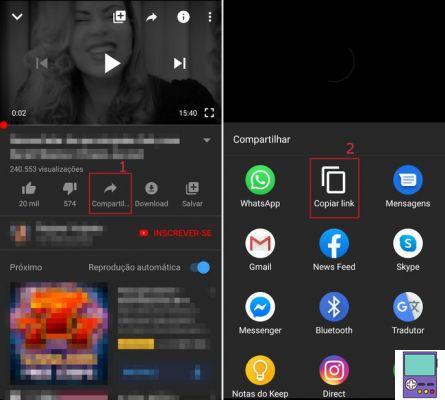
2. Entre las opciones que se abren, vaya a copiar link;
3. Ahora, ve al sitio de descarga de videos. Convertidor de video en línea e ir a la opción Convertir un enlace de video;
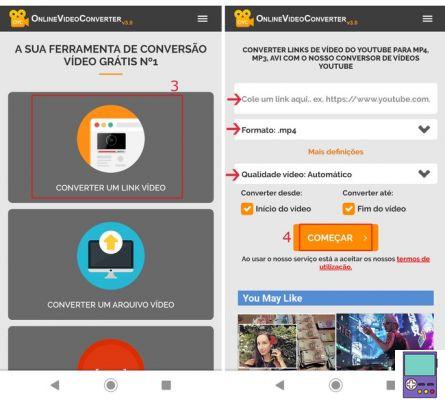
4. Pegue el enlace copiado en el cuadro indicado. mantener la opción MP4 seleccionado. Si quieres, puedes cambiar la calidad del vídeo, que se mantiene como automática por defecto, de 240p a 1080p. Luego toca Começar;
5. Espere hasta que finalice el proceso y vaya a Baixar para descargar contenido;
El video se almacenará en la carpeta de Descargas desde su teléfono inteligente.
Cómo dividir un video para poner en el estado de WhatsApp
Por defecto, solo se permiten videos con una duración máxima de 30 segundos en los estados de WhatsApp, sin embargo, en el caso de películas más grandes, lo ideal es utilizar herramientas que dividan automáticamente los videos.
En nuestro paso a paso elegimos la app División de la historia, que te permite indicar en partes de cuántos segundos quieres dividir el video.
1. Descargue la aplicación Story Split en su teléfono inteligente;
2. Abra o Story Split. em Seleccionar carpeta, elige la carpeta Descargar, para encontrar más fácilmente el video descargado previamente;
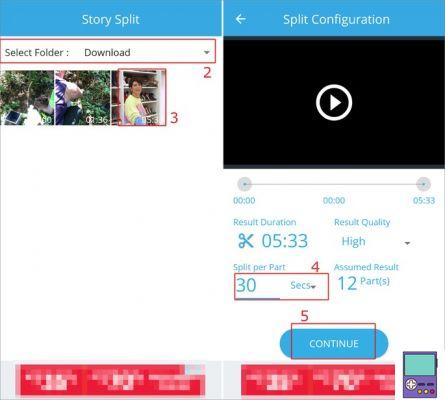
3. Toque la película que desea dividir. Se mostrará una vista previa, vaya a Continuar continuar;
4. En la siguiente pantalla, pon 30 debajo de la opción Dividir por parte (dividir por partes, en traducción libre). Compruebe que la unidad de medida está en Secs (segundos). En el lateral, la aplicación te dice en cuántas partes se dividirá el video. En el caso de nuestro tutorial, en 12;
5. seguir en Continúe;
6. Espere a que se complete el proceso de división del video, lo que puede demorar unos minutos. Cuando haya terminado, los videoclips estarán disponibles en la carpeta División de la historia.
Cómo publicar un video completo en el estado de WhatsApp
1. Abre WhatsApp como de costumbre y toca la pestaña Estado;
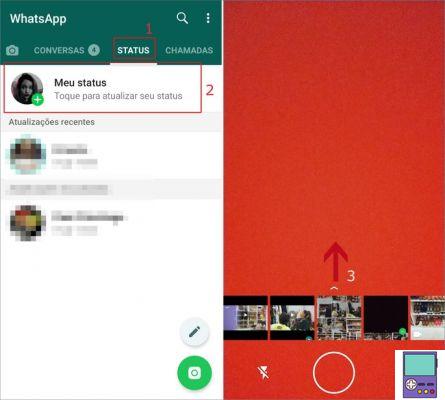
2. Vaya en Mi estado hacer la publicación;
3. De manera predeterminada, los archivos de fotos y videos más recientes aparecen en miniaturas. Si necesita ver videos más antiguos, arrastre el dedo desde la parte inferior hasta la parte superior de la pantalla;
4. Toque la última parte del video en la secuencia, que será el comienzo del video, durante unos segundos. Luego, haz tapping en las otras partes, siempre del último al primer tramo;
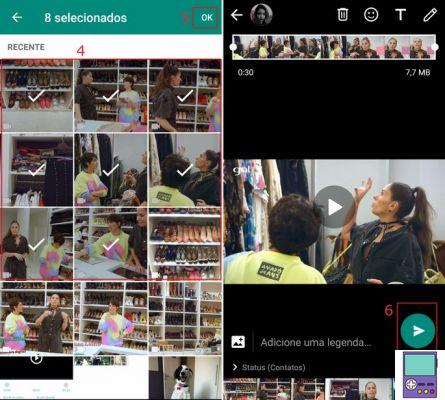
5. Confirmar en OK, en la esquina superior derecha de la pantalla;
6. Confirme que el orden de los videos sea correcto y agregue subtítulos o edite cada uno individualmente si lo desea. Termina de publicar tocando el círculo con la flecha verde en la parte inferior derecha de la pantalla.
Como el estado muestra las películas publicadas en secuencia, el video aparecerá como si estuviera completo, sin que el usuario tenga que reproducir cada parte.
Derechos de autor de videos de YouTube
Es importante estar siempre al tanto de los derechos de uso de un video al compartirlo. Después de todo, publicar contenido protegido por terceros sin su autorización puede considerarse un delito.
En su Centro de ayuda, YouTube explica algunos casos. El servicio informa que en muchos países, "cuando una persona crea un trabajo original que se muestra en un medio físico, automáticamente posee los derechos de autor del trabajo".
Esto significa que solo ella puede usar el material o decir quién también puede usarlo. La plataforma también explica que hay casos llamados Uso Aceptable. Es decir, aquellas en las que sea posible utilizar contenidos sin la previa autorización del autor.
En los Estados Unidos, las autoridades pueden considerar aceptable la reproducción de trabajos de comentario, análisis, investigación, enseñanza o reportaje. También podrán serlo cuando el uso no sea con fines comerciales y si la reproducción tiene fines educativos.
También según YouTube, si el material es real y no puramente ficticio, aumentan las posibilidades de que su uso se tome como justificable. La plataforma también enumera los mitos de uso aceptable. Son ellos:
- "Si doy crédito al propietario de los derechos de autor, mi uso automáticamente se considerará aceptable";
- "Los usos para 'entretenimiento' o 'sin fines de lucro' son automáticamente aceptables";
- "Si agrego materiales originales creados por mí al trabajo protegido por derechos de autor de otra persona, mi uso es aceptable".
Se pueden encontrar explicaciones detalladas sobre el problema del uso aceptable del trabajo de terceros en la página ¿Qué es el uso justo?, creada por el propio YouTube. Vale la pena recordar que cada país tiene su propia legislación, la cual debe ser respetada.
recomienda:
- Lista de difusión de WhatsApp: cómo funciona y para qué sirve
- Aprende a comprimir video para WhatsApp en línea en solo 3 pasos
- Cómo subtitular automáticamente un video de YouTube
- Cómo crear un canal de YouTube desde cero: consulta el paso a paso


























